この完全なドライバーインストールガイドを読んで、WindowsPC用のEpsonL3110ドライバーをダウンロードおよび更新するための簡単で信頼性の高い方法を理解してください。
Epson L3110は、インクタンクテクノロジーに基づくオールインワンプリンターであり、正しく動作するには正しいドライバーが必要です。 プリンターを最大限に活用するには、プリンターとスキャナーのドライバーソフトウェアをダウンロードしてインストールする必要があります。 正しいドライバーがないと、1枚のプリントアウトすら得られません。
最近、オフィスや個人的な目的でEpson L3110プリンターを購入しましたか? 次に、一貫したパフォーマンスを維持するために、それぞれのドライバーを最新の状態に保つことも確認する必要があります。 したがって、この包括的なガイドを用意して、面倒なことなくこのタスクを実行するためのいくつかの最良のアプローチを強調しています。
Windows用のエプソンL3110ドライバーをダウンロード、インストール、更新するための簡単で迅速な方法
WindowsPC用のEpsonプリンタードライバーの無料ダウンロードを実行する方法は3つあります。 さらに遅れることなく、以下でそれらを読みましょう。
方法1:ビットドライバーアップデーターを使用してEpson L3110ドライバーを自動的に更新する(専門家推奨)
これは、最も安全で迅速な方法の1つです。 WindowsPCのドライバーを更新します. Bit Driver Updaterを使用すると、システムにインストールされている最新バージョンのドライバーを自動的に検索して取得できます。 Bit Driver Updaterは、ドライバーのダウンロードを実行するためにマウスを1〜2回クリックするだけで、世界的に認められているユーティリティツールです。
さらに、ソフトウェアはWHQL認定ドライバーのみをインストールします。 このツールは、現在インストールされているドライバーを自動的にバックアップするため、必要なときにいつでも復元できます。 それだけでなく、ソフトウェアが気に入らなかった場合は、60日間の満足のいく返金保証もあります。 このソフトウェアを使用するには、以下の手順に従う必要があります。
ステップ1: 初めに、 ダウンロード 下のボタンからソフトウェア。

ステップ2:走る ソフトウェアのセットアップファイルを作成し、画面の指示に従ってインストールプロセスを完了します。
ステップ3: その後、起動します ドライバアップデータユーティリティ PCで、をクリックします スキャン 左側のメニューペインからボタン。

ステップ4: ここで、待って、ソフトウェアにスキャンプロセスを完了させます。
ステップ5: 完了したら、問題のあるプリンタドライバを見つけて、 今すぐアップデート その横に表示されるボタン。
ステップ6: エプソンプリンターソフトウェアの無料ダウンロードを実行することに加えて、他の古いドライバーを更新することもできます。 このためには、をクリックする必要があります すべて更新 代わりにボタン。

Bit Driver Updaterを使用して、障害のあるすべてのドライバーを更新または修正するのがいかに簡単かをご覧ください。
覚えておくべきポイント: Bit Driver Updaterは、無料バージョンとプロバージョンの両方を提供します。 ただし、その可能性を最大限に引き出すために、プロバージョンを使用することをお勧めします。 また、24時間年中無休の技術支援が付属しています。
参照: EpsonL360無料プリンタードライバーのダウンロードとWindowsPC用のインストール
方法2:公式ウェブサイトからEpsonL3110プリンタードライバーを手動でインストールする
暇はありますか? あなたはコンピュータハードウェアに精通していますか? はいの場合は、Epson L3110プリンタードライバーを検索、ダウンロード、および手動でインストールしてみてください。 そのためには、エプソンの公式サイトにアクセスする必要があります。 従う必要のあるその他の手順は次のとおりです。
ステップ1: の公式サイトに移動します エプソン.
ステップ2: タイプ 検索ボックス内のエプソンL3110 エンターボタンを押します。
ステップ3: 検索結果にL3110が表示されたら、をクリックします。 サポート.
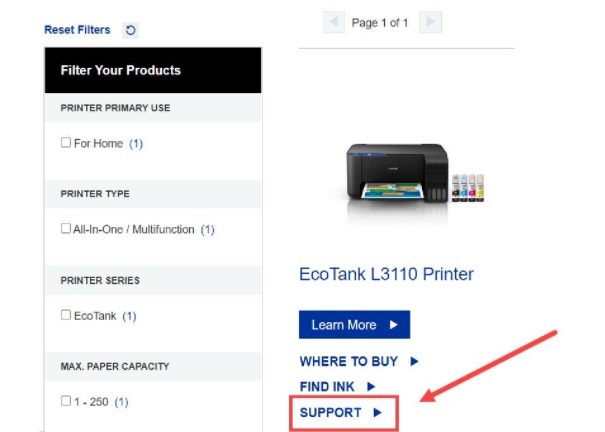
ステップ4:選ぶ 互換性のあるWindowsOSバージョンをクリックし、 ダウンロードボタン [おすすめ]セクションの下。
ドライバーインストーラーを入手したら、それを開き、画面の指示に従ってプロセスを終了します。 最後に、PCを再起動して、新しい変更を保存します。
参照: Windows用のEpsonWF 3520プリンタードライバーのダウンロード、インストール、更新
方法3:デバイスマネージャーでEpsonL3110プリンタードライバーを更新する
別の方法 エプソンのプリンタードライバーをダウンロードする デバイスマネージャを使用することです。 Windowsには、ハードウェアとドライバーを管理するデバイスマネージャーと呼ばれるユーティリティツールが組み込まれています。 そのため、デバイスマネージャーからEpsonL3110の最新バージョンのドライバーを入手できます。 この方法を使用してドライバーEpsonL3110をダウンロードするには、以下の手順に従います。
ステップ1: 完全にWindowsロゴ+ Xキーボードボタンを押します。 次に、を見つけてクリックします デバイスマネージャ 利用可能なオプションから。

ステップ2: デバイスマネージャで、プリンタを探すか、 印刷キューカテゴリ それをダブルクリックしてカテゴリを展開します。
ステップ3: を見つけて右クリックします エプソンL3110ドライバー.
ステップ4: 選ぶ ドライバーソフトウェアの更新 コンテキストメニューリストから。

ステップ5: 次のプロンプトから、次のオプションを選択します 更新されたドライバソフトウェアを自動的に検索する.

それでおしまい! ここで、座って、デバイスマネージャーが利用可能なドライバーの更新を検索するまで待ちます。 その後、Windowsのデフォルトプログラムは、必要なドライバーの更新を自動的にインストールします。
参照: Epson ES-400スキャナードライバーのダウンロード、インストール、WindowsPC用アップデート
Epson L3110プリンタードライバーのダウンロードと更新:完了
うまくいけば、これで多機能エプソンL3110プリンターが期待どおりに正常に動作するようになります。 この完全なエプソンL3110ドライバーガイドに関する質問やさらなる提案がある場合は、下のコメントボックスでお知らせください。
さらに、技術関連の最新情報や情報については、ニュースレターを購読してください。 さらに、フォローしてください フェイスブック, ツイッター, インスタグラム、 と Pinterest.